TRIBUNJUALBELI.COM - Sama seperti smartphone, spesifikasi komputer (PC) atau laptop merupakan hal yang penting untuk diketahui oleh pemiliknya.
Sebab, ketika pengguna laptop atau komputer ingin memasang suatu aplikasi, biasanya ada spesifikasi minimum yang harus dipenuhi agar aplikasi berjalan lancar.
Informasi spesifikasi juga berguna ketika Anda hendak meningkatkan (upgrade) salah satu komponen di komputer, misalnya RAM atau media penyimpanan (storage).
Mengapa? Karena pengguna perlu tahu apa jenis memori dan storage yang didukung oleh sistem.
Ada beberapa cara mudah yang bisa dilakukan untuk mengecek spesifikasi sebuah laptop atau komputer, khususnya yang berjalan dengan sistem operasi Windows 10.
Berikut ini adalah cara mengecek spesifikasi komputer atau laptop dengan OS Windows 10 tanpa aplikasi tambahan, sebagaimana dirangkum KompasTekno dari WindowsCentral, Kamis (29/7/2020).
1. About Your PC
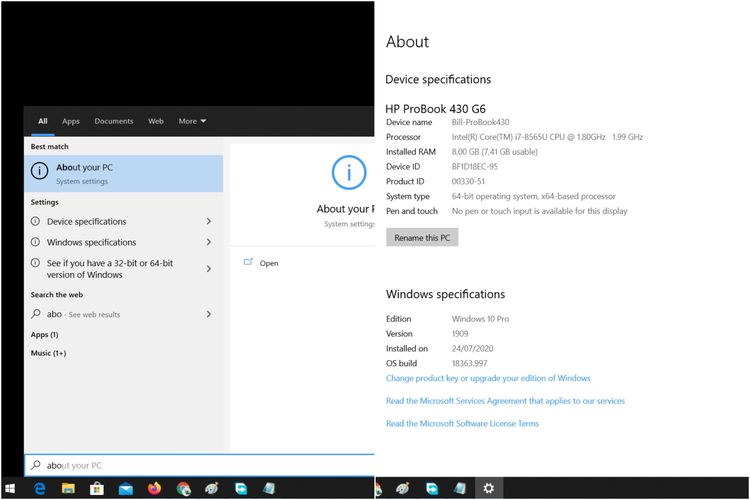
BACA JUGA :
5 Menit Selesai, Begini Cara Mudah Melihat Password Wifi yang Terkoneksi di Laptop Windows 10
5 Rekomendasi Laptop Windows 10 Cocok untuk WFH, Cek Harga dan Spesifikasinya Yuk
Cara pertama yang paling mudah adalah lewat fitur "About your PC". Untuk mengaksesnya, Anda cukup mengetikkan kata kunci (keyword) "About your PC" di menu Start dan tekan tombol Enter.
Beberapa saat kemudian, Anda akan disodori dengan halaman yang menampilkan sejumlah spesifikasi inti dari komputer tersebut.
Bagian "Device specifications" merangkum mencantumkan sejumlah spesifikasi inti komputer.
Sementara bagian "Windows specification" merangkum versi OS yang terpasang di komputer, berikut versi dan tanggal pemasangannya.
2. System Information
Cara mengecek spesifikasi komputer atau laptop Windows 10 lewat fitur System Information | Kompas.com
BACA JUGA :
Bug Aneh Menyerang Windows 7, Komputer Tak Mau Dimatikan, Ini Solusinya
Tidak Gampang Dilakukan, Begini Cara Mengirim DM Instagram di Windows Komputer PC
Berbeda dengan "About your PC", fitur "System Information" bisa dipakai untuk melihat spesifikasi komputer lebih rinci.
Untuk mengaksesnya, Anda cukup mengetikkan keyword "System information" di menu Start dan tekan Enter.
Beberapa saat kemudian, jendela yang menampilkan spesifikasi komputer pun bakal muncul.
3. Command Prompt
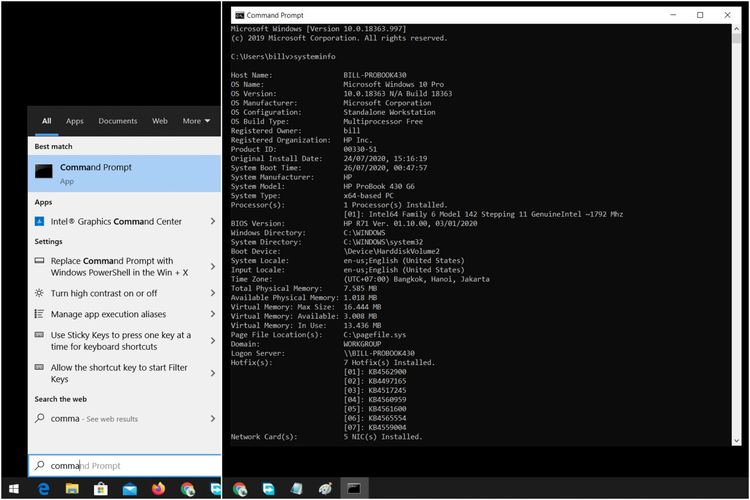
Fitur Command Prompt (CMD), ternyata bisa digunakan untuk melihat spesifikasi komputer Anda.
Bagaimana caranya? Anda cukup mengetikkan kata kunci "command prompt" di menu Start, klik kanan di program Command Prompt yang muncul dan pilih "Run as administrator".
Kemudian, masukkan perintah "systeminfo" (tanpa tanda kutip) dan tekan Enter.
Tak lama kemudian, aplikasi CMD bakal menampilkan spesifikasi komputer secara detail, seperti informasi memori, bios, sistem, RAM, model komputer, dan lain sebagainya.
Anda juga bisa mengetikkan perintah "systeminfo /?" untuk mengetahui perintah lain apa saja yang bisa dimasukkan untuk mengetahui spesifikasi komputer lebih lanjut.
BACA JUGA :
Banderol Mulai Rp 2 Jutaan, Ini 3 Pilihan Laptop Lenovo Second
Laptop Gaming Generasi Terbaru dari Acer, Harga Mulai Rp 12 Jutaan
4. PowerShell
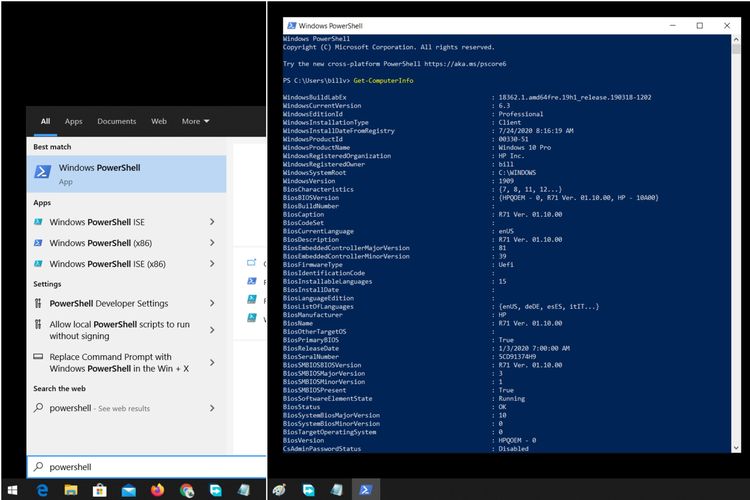
Cara mengecek spesifikasi komputer atau laptop Windows 10 lewat fitur Powershell | Kompas.com
Tak kalah dengan CMD, fitur Windows 10 lainnya, yakni PowerShell, juga bisa dimanfaatkan untuk menengok spesifikasi komputer Anda.
Pada dasarnya, PowerShell mirip dengan Command Prompt. Namun, kemampuan PowerShell lebih mumpuni lantaran bisa memproses bahasa pemrograman.
Fitur PowerShell sendiri bisa diakses dengan memasukkan kata kunci "powershell" di menu Start. Lalu, klik kanan di aplikasi "Windows PowerShell" dan pilih "Run as administrator".
Beberapa saat kemudian, ketik perintah "Get-ComputerInfo" di kolom yang tersedia dan tekan Enter.
Setelah itu, PowerShell pun bakal menampilkan sederet spesifikasi komputer Anda. Jika dilihat seksama, tampilannya terlihat mirip dengan apa yang disodorkan oleh aplikasi CMD tadi. (Kompas.com/Bill Clinten)
Artikel ini sudah tayang di laman Kompas.com dengan judul Cara Mengecek Spesifikasi Komputer dan Laptop Windows 10


Belum ada komentar. Jadilah yang pertama untuk memberikan komentar!